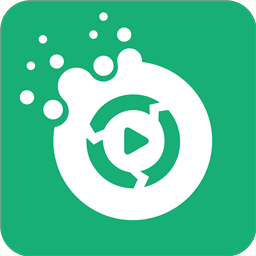
大黄蜂转码助手
v3.1.3 官方版- 软件大小:34.1 MB
- 软件语言:简体中文
- 更新时间:2022-12-28
- 软件类型:国产软件 / 视频转换
- 运行环境:WinXP, Win7, Win8, Win10, WinAll
- 软件授权:免费软件
- 官方主页:https://www.360dhf.cn/
- 软件等级 :
- 软件厂商:深圳市超时代软件有限公司
- 介绍说明
- 下载地址
- 精品推荐
- 相关软件
- 网友评论
大黄蜂转码助手可以帮助用户转换新的视频格式,如果你下载的视频无法在指定的软件上使用就可以通过这款软件转换编码,支持H.264-AAC、H.264-MP3、WMV2-WMAv2等编码转换,直接加载视频到软件就可以点击转码设置按钮选择新的输出参数,点击开始转码就可以获得新的视频格式,获得新的编码格式;大黄蜂转码助手是免费软件,提供MP4、flv、AVI、WMV四种视频输出,可以添加多种类型的视频到软件转换这四种新格式,如果你需要就可以下载体验!
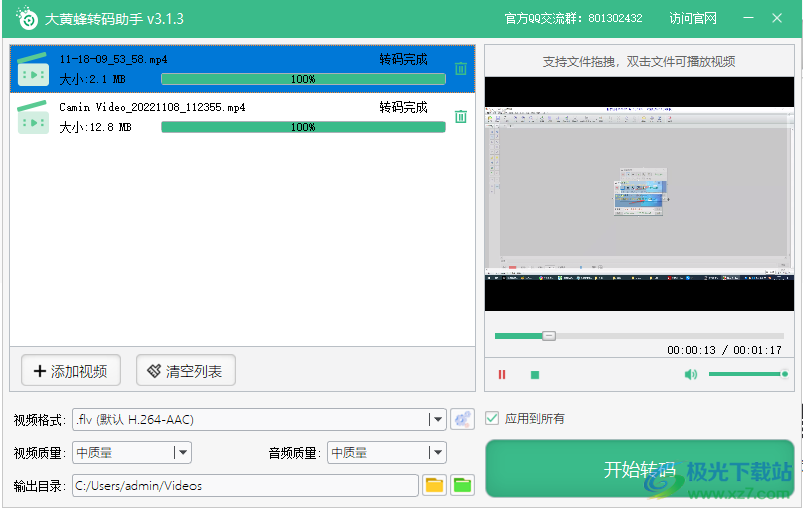
软件功能
1、大黄蜂转码助手提供视频格式转换功能,可以选择转换为flv、AVI、WMV
2、不同的视频格式显示的编码不一样,在转码参数设置界面就可以选择新的格式
3、支持视频和音频质量设置,视频编码可以设置MPEG4 (DivX)、MPEG4(Xvid)、AVCH264、HEVCH265
4、视频分辨率也可以自己设置,支持1920x1080、1280x720、720x480、480x320
5、音频比特率也可以在软件设置,也可以设置音频采样率
6、提供视频预览功能,双击列表上的视频就可以在右侧的窗口上查看视频内容
软件特色
软件简单易用
直接拖拽视频进软件,点击转换,即可轻松搞定视频转换
软件功能全面
支持多种视频格式进行格式互相转换,而且还提供多种视频编辑功能,如分割合并等
视频转换清晰
强大的转换引擎支持高清转换视频格式,不模糊无卡顿不丢帧
转换速度快
强大的软件性能使得转换效率更高,拒绝长时间等待
支持批量转换
可以同时处理多个视频进行视频格式转换,大大提高了工作效率
使用说明
1、将大黄蜂转码助手直接安装到电脑,点击一键安装

2、如图所示,点击添加视频就可以将需要转换格式的视频加载到软件
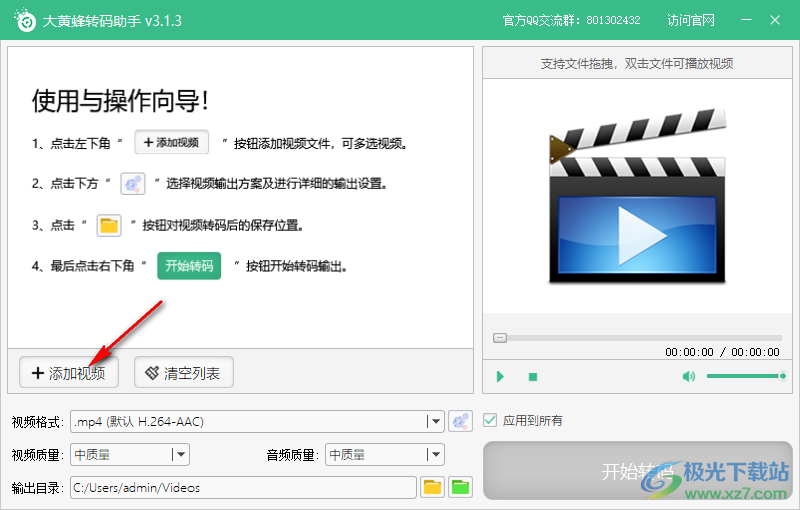
3、点击底部的设置按钮就可以进入转码参数设置界面,可以自定义输出格式,可以自定义输出质量
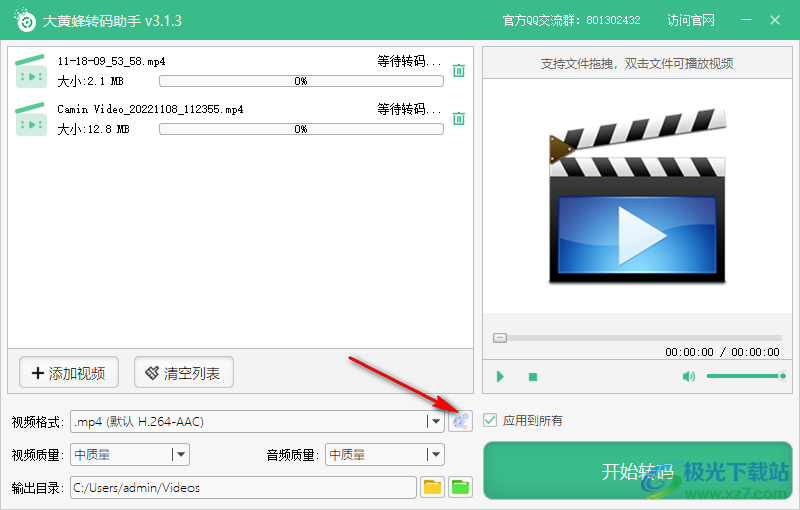
4、如图所示,软件支持MP4、flv、AVI、WMV四种格式转换,底部可以设置视频质量,设置分辨率,设置比特率等参数

5、设置结束就可以返回软件界面点击开始转码,如果你需要快速找到视频可以设置新的保存地址
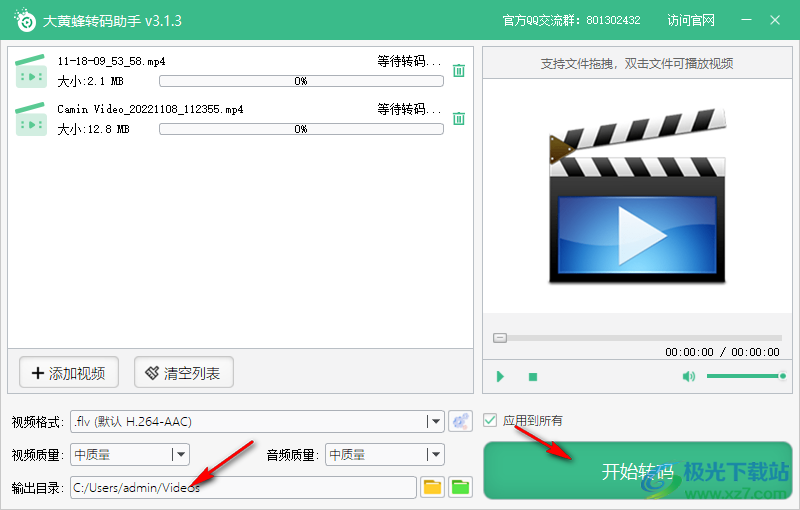
6、开始转换列表上的视频,全部功能都是免费的,等待软件执行结束就可以打开输出地址查看视频

7、两个文件已经转换完毕,如果你有视频需要转码就可以选择大黄蜂转码助手!
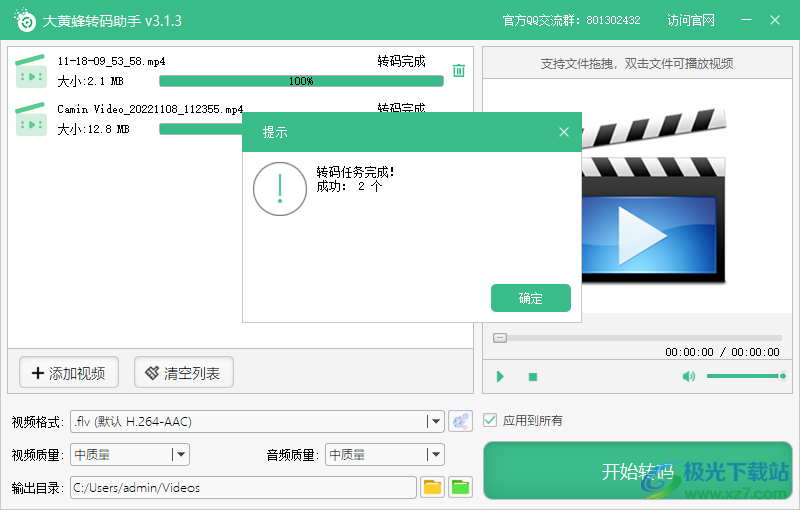
下载地址
- Pc版
大黄蜂转码助手 v3.1.3 官方版
本类排名
- 1 格式工厂Format Factory4.5.0.0 官方安装版
- 2 格式工厂免安装版v5.8.0
- 3 格式工厂v4.8.0.0
- 4 VideoProc Converter AI(视频转换)v6.2
- 5 TS文件转MP4软件v1.0 免费版
- 6 my video converter pro最新版v3.14 官方版
- 7 video4web converter软件v5.1.0.0 官方版
- 8 vr视频转换器电脑版(ifun video converter)v1.0.2 官方版
- 9 topaz video enhance ai官方版v2.3.0 最新版
- 10 ZXT2007视频转换器v2.5.0.0 官方版
本类推荐
装机必备
换一批- 聊天
- qq电脑版
- 微信电脑版
- yy语音
- skype
- 视频
- 腾讯视频
- 爱奇艺
- 优酷视频
- 芒果tv
- 剪辑
- 爱剪辑
- 剪映
- 会声会影
- adobe premiere
- 音乐
- qq音乐
- 网易云音乐
- 酷狗音乐
- 酷我音乐
- 浏览器
- 360浏览器
- 谷歌浏览器
- 火狐浏览器
- ie浏览器
- 办公
- 钉钉
- 企业微信
- wps
- office
- 输入法
- 搜狗输入法
- qq输入法
- 五笔输入法
- 讯飞输入法
- 压缩
- 360压缩
- winrar
- winzip
- 7z解压软件
- 翻译
- 谷歌翻译
- 百度翻译
- 金山翻译
- 英译汉软件
- 杀毒
- 360杀毒
- 360安全卫士
- 火绒软件
- 腾讯电脑管家
- p图
- 美图秀秀
- photoshop
- 光影魔术手
- lightroom
- 编程
- python
- c语言软件
- java开发工具
- vc6.0
- 网盘
- 百度网盘
- 阿里云盘
- 115网盘
- 天翼云盘
- 下载
- 迅雷
- qq旋风
- 电驴
- utorrent
- 证券
- 华泰证券
- 广发证券
- 方正证券
- 西南证券
- 邮箱
- qq邮箱
- outlook
- 阿里邮箱
- icloud
- 驱动
- 驱动精灵
- 驱动人生
- 网卡驱动
- 打印机驱动
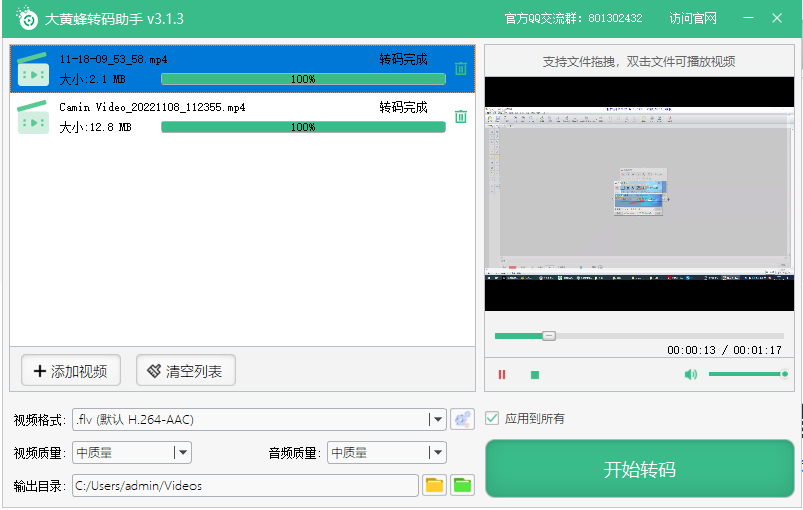



































网友评论